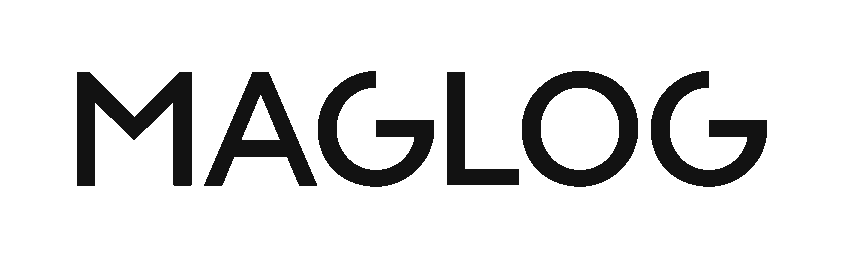みなさんMacbook使ってますか?Macbookじゃなくてもいいです。USC-C搭載のラップトップ全般で。
↓最初に結論↓
- 9ポート&4K60hz対応という3,000円台ではありえない高機能USB-Cハブだけど、聞いたことのないブランドの中華製。
- 今回僕が買って人柱になったのでここでレポートします。
- 利用環境はMacbookProで、4Kモニタに出力。
- 自分の主な用途は「4K60hz出力」と「USB端子利用」
- 一切問題なく使えています。満足。
Macbook Air / Pro 両モデルにUSB-C端子しか搭載されなくなったのが2016年。今ではUSB-Cに対応したアクセサリが多く発売されるようになりました。僕は満を持して2020年にMacbookProを購入!(前代:MacbookPro 2014Mid)はじめてのUSB-Cアクセサリ探しに心躍らせるはずだったのです。
しかし、USB-Cアクセサリ、未だにかなり高くないですか?
どうにかして安価なモノはないだろうかとAmazonで検索していたところ、高機能なのに異常に安い中華製USB-Cハブを見つけてしまいました。それがこの製品。
商品名と商品画像からして分かりやすい中華製品ですね。もうなんか凄い胡散臭い。Seloreは初めて聞くメーカー名です。検索してもコーポレートサイトやブランドサイトはヒットしません。
しかし、5000円以下のUSB-Cハブには殆どない「4K60hz」対応&給電ポート付きで端子の数は9つとかなりの高スペック。これに惹かれてついポチってしまいました。
Amazonで買えるノーブランド中華製というのは「本当に使えるのか」それとも「一瞬で故障して沈むか」、イチかバチか買うまで分からないのが面白いところ。
今回は僕が実際に買って使ってみたので、使用感や実際の性能をお伝えします。
Selore&S-Global 9in1 USB Type C ハブのスペックと特徴
まず全体のスペックと特徴をまとめます。

このUSB-CハブはAmazonで3~4,000円で推移する中華製品。
表面のシルバーは金属製で質感は良好。Macのスペースグレイに寄せた色合いです。
本体以外の内容物
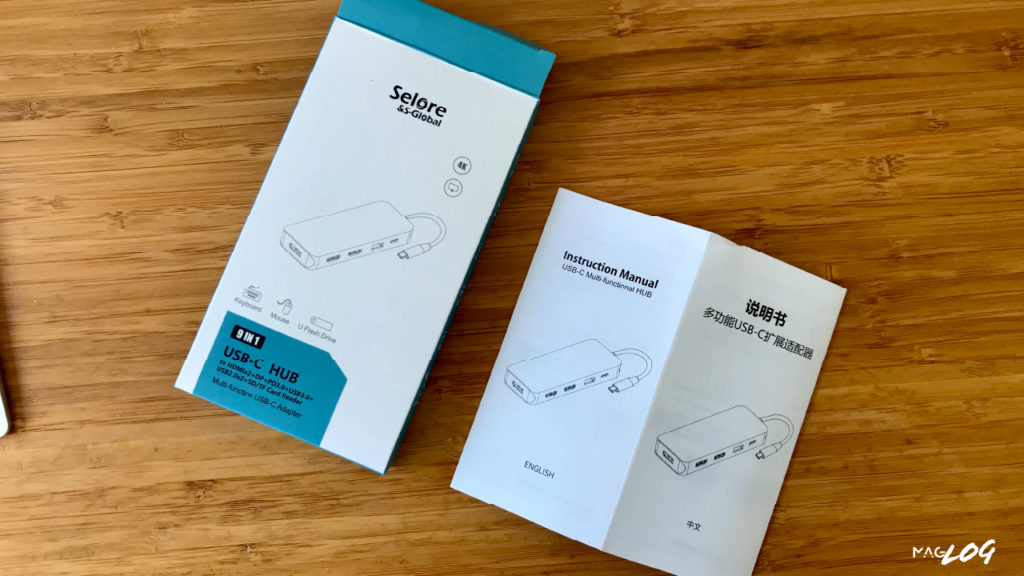
本体以外には「外箱」「説明書」のみのシンプルな構成。
説明書は英語・中国語で書かれています。難しい英語ではないのでほとんどの人は問題なく使えるでしょう。
USB-C ハブ・ポートの内訳
9 in 1 ポートの内訳は以下の通り。

- 9in1 の内訳
- HDMI x1 (4K60Hz)
- HDMI x1 (4K30Hz)
- DisplayPort x1 (4K60Hz)
- USB3.0 x1
- USB2.0 x2
- SD card slot x1
- micro SD slot x1
- PowerDelivaly3.0 x1
映像出力だけでHDMIポート2つにDPポートが1つ、計3つ搭載されています。HDMIポーチのうち片方は4K60hzに対応しておらず、4K30hzまでの出力なので注意が必要。残る2つは4K60hz対応です。
4K60hzでの出力にはPCがDisplayPort1.4に対応していることが条件であるとの記載が説明書にあります。対応機種はAmazonの販売ページに記載があります。(DP1.2環境では30hzに制限)これを知らずに間違えて買ってしまった方のレビューもあるほどに見落としやすい点なので要注意。
SDカードスロットは通常サイズとmicroサイズで一つずつ搭載。SDカードを使うカメラとmicroSDを使うGoproを併用している人にとっては助かるポイントです。
USB端子自体は3つの用意があるのですが、高速伝送ができるUSB3.0はひとつだけ。マウスやキーボードの接続に使う2.0端子と大量にデータを転送する3.0端子できちんと使い分ける必要があります。
USB-C給電にも対応。
機能だけ見るとかなりハイスペックで、到底5,000円未満で買えるものではありません。この製品の価格帯であれば「4K30hz対応」だとか、「給電なし」だとか、そもそもポートの数が少なめであるのが普通です。
スポンサーリンク
この激安中華製USB-Cハブは実際に使えたのか
ここからは実際に使っての所感です。ちょっと厳し目に書きます。
4K60hz対応は本物。
今現在、LGの4KモニタをこのUSB-CハブのDPポートに接続して使っています。
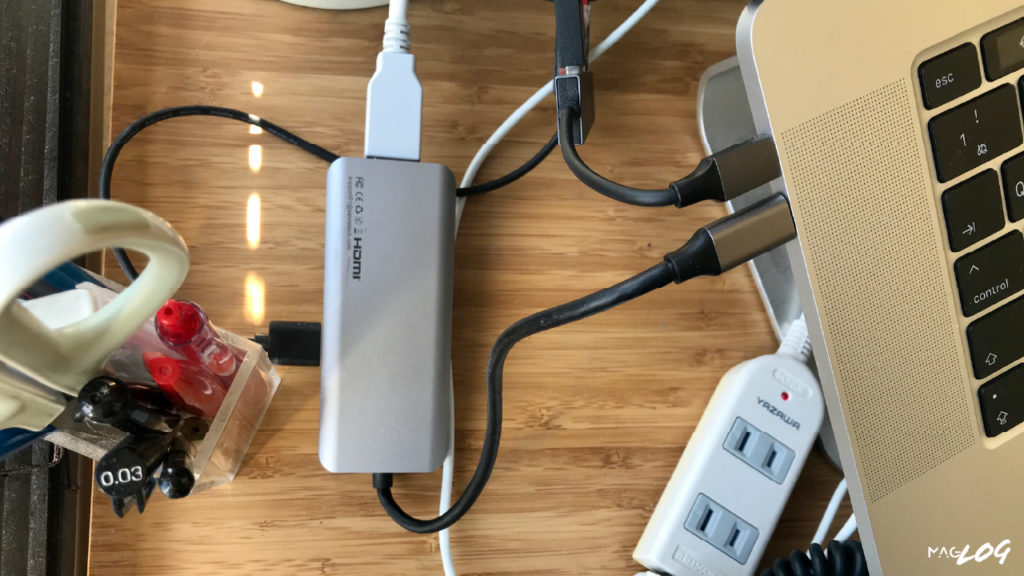
特に問題なく綺麗な4K60hz表示を享受しています。システム情報は以下の通り。
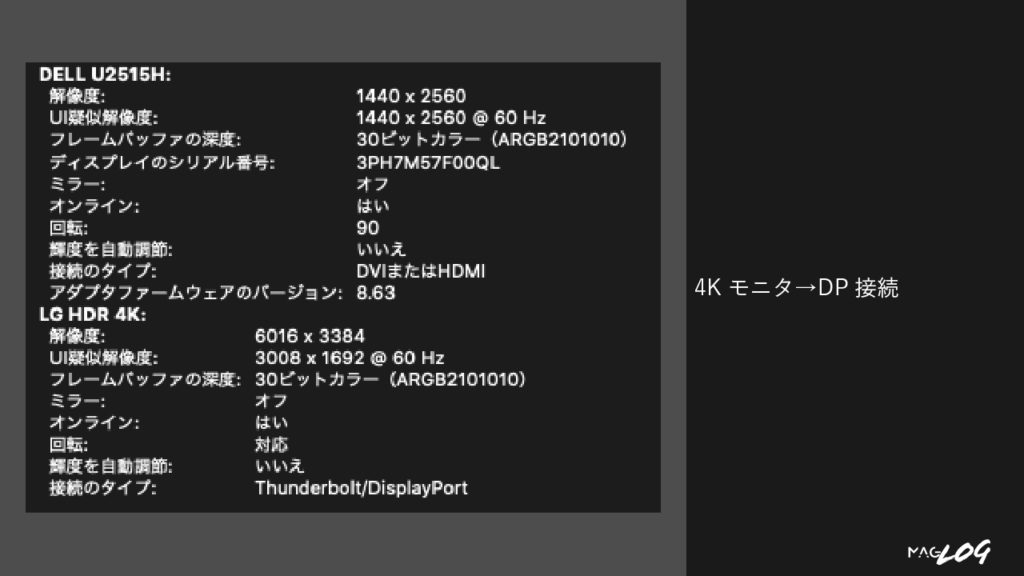
画像の下の方「LG HDR 4K」。
USB端子、SDカードも良好
microUSB端子でGoProで撮影したものの読み込み、USB2.0端子でUSB給電アクセサリに接続、USB3.0端子でUSBフラッシュメモリのデータを転送、いずれも問題なくできました。
給電ポートは使えないわけではないが、過信は禁物
次にUSB-Cの給電ポート。私も最初は使っていたのですが、動作の重いクリエイティブソフトを複数同時に立ち上げていると一時的に100%を切ってしまうこともあったため、PCに直挿しするほど安定した給電はできないようです。過信は禁物。
だいたいの場合はPC本体のUSB-Cポートに余りがあるでしょうから、そこに直接給電用のUSB-Cポートを差し込んだほうが無難でしょう。クリエイティブソフトなど重めの処理をする用途かつ既にポートが常に全て埋まっている方にこの製品は向きません。
説明書の記述が謎
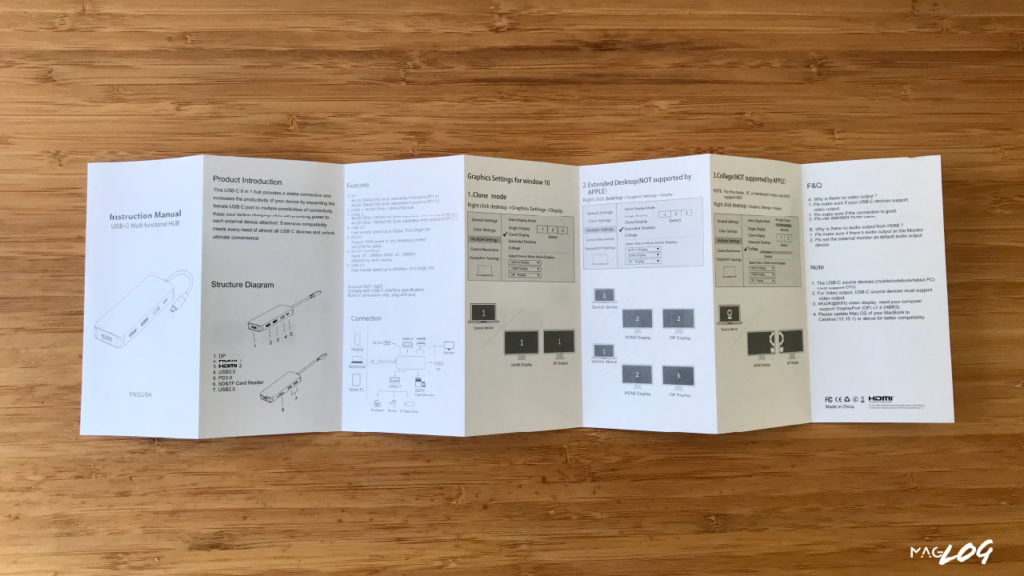
説明書には「クローン表示のやり方」「拡張表示のやり方」「コラージュ表示モードのやり方」以上3つについて記載されています。ほとんどの人が使うのが拡張表示でしょう。そのうち「拡張表示」「コラージュ表示」の説明欄には「NOT supported by Apple」と書かれています。公式にはApple製品では画面拡張ができないらしい。
ちなみに僕はMacbookで拡張表示が全く問題なくできています。
そう、謎。
【結論】給電の不安定さはあれど、価格を考慮すれば高コスパなUSB-Cハブ
説明書が一部謎だったり、給電が完全ではなかったりはしましたが、4K60hzを全く問題なく使えた時点でかなり満足できました。4K60hzに対応するUSB-Cハブでコレほど安いものはなかなかありませんから。
それにしてもTYPE-Cってこんなに便利なんですね。
以下まとめ。
「まず4Kモニターに接続したいならこのUSBハブは良き選択肢」(4K60hzに対応しているから)
「複数台のストレージを同時接続して大容量の転送をしたいなら別のものを」(USB3.0は1つのみ)
「多くの仕事をこれひとつでこなせるので、とりあえず迷うなら買ってみてもいいかも。安いし。」
「USB-Cハブ経由の給電に命をかけるならダメ。でもそんなに重要?」
僕が使っている4Kモニター